电脑使用久了就会遇到一些故障,例如病毒木马、运行速度满、硬盘垃圾多、经常死机等一系列问题,这时候很多网友都会通过重装系统来解决,那么,电脑怎么重装系统呢?今天,小编就和大家详细介绍电脑重装系统步骤。
如何重装系统
1、搜索“小鱼一键重装系统”在官网内下载小鱼一键重装系统软件。
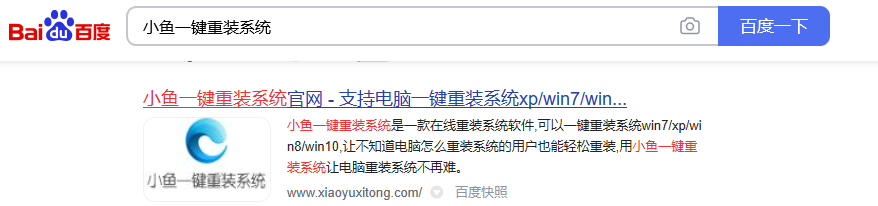
2、关掉杀毒软件防止误杀,打开小鱼一键重装系统进入主界面。
3、选择需要安装的Windows10系统,点击“安装此系统”下一步。
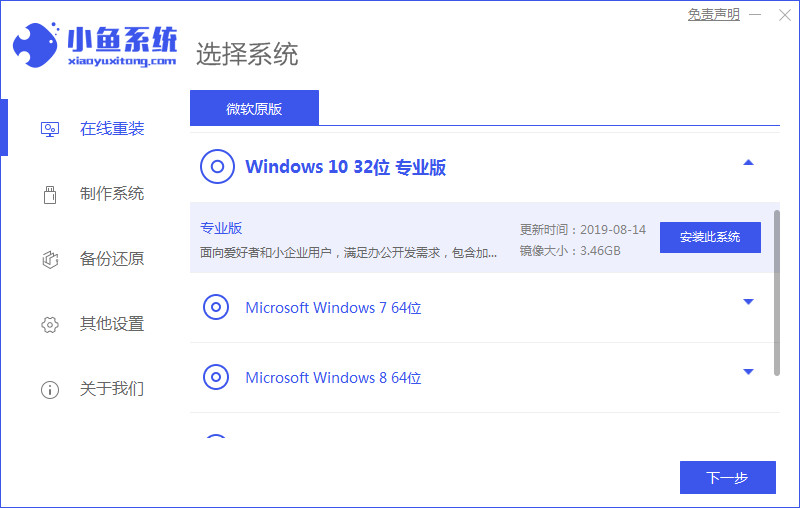
4、可以勾选一些驱动类的软件哦,勾选的软件会安装在新系统内。
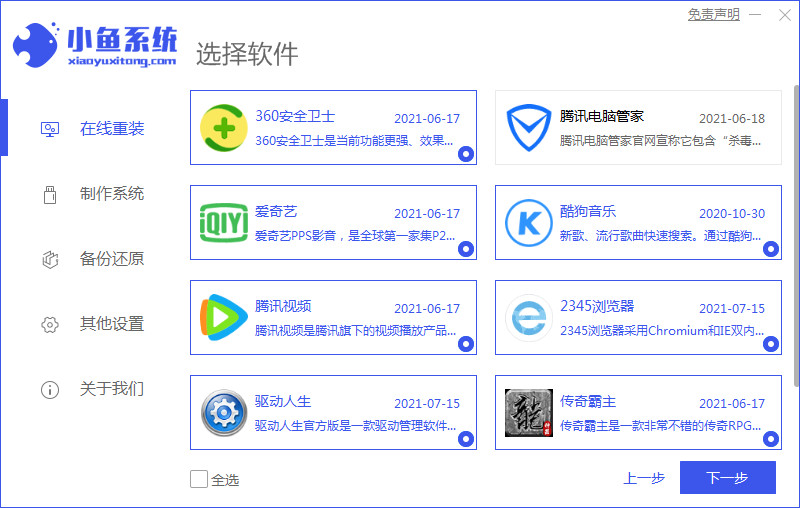
5、以上操作完成后,等待小鱼一键重装系统下载系统镜像和装机软件;
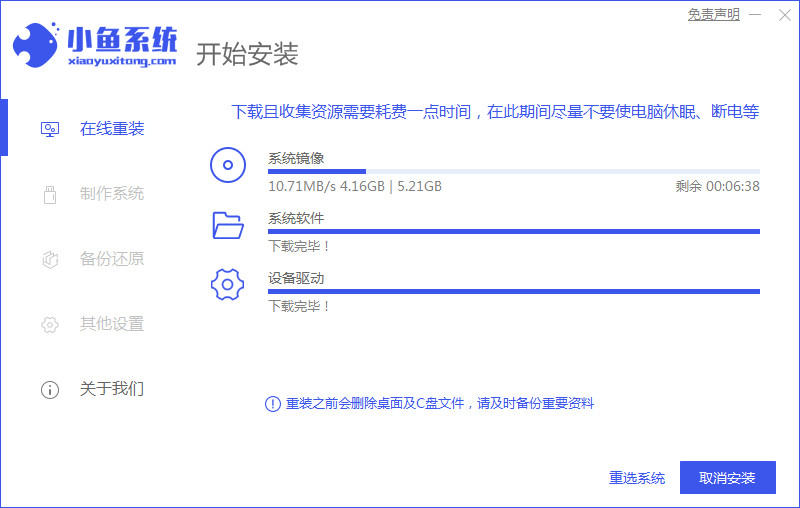
6、下载完成后电脑会自动重启进行系统重装。
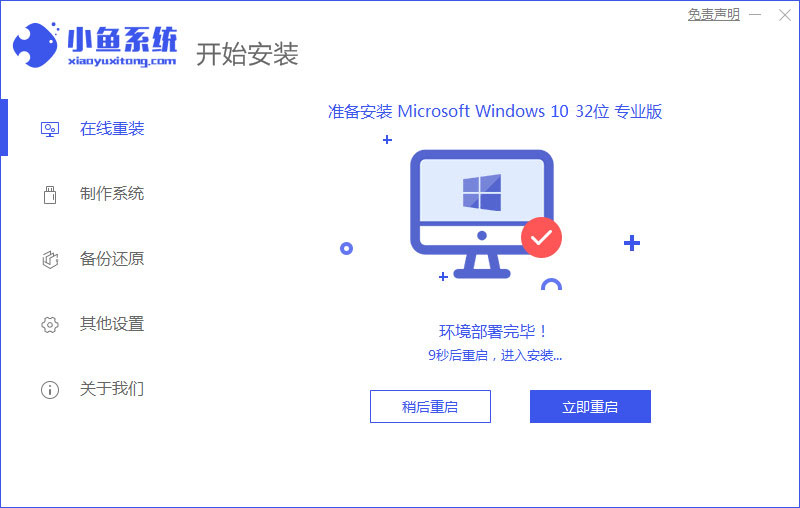
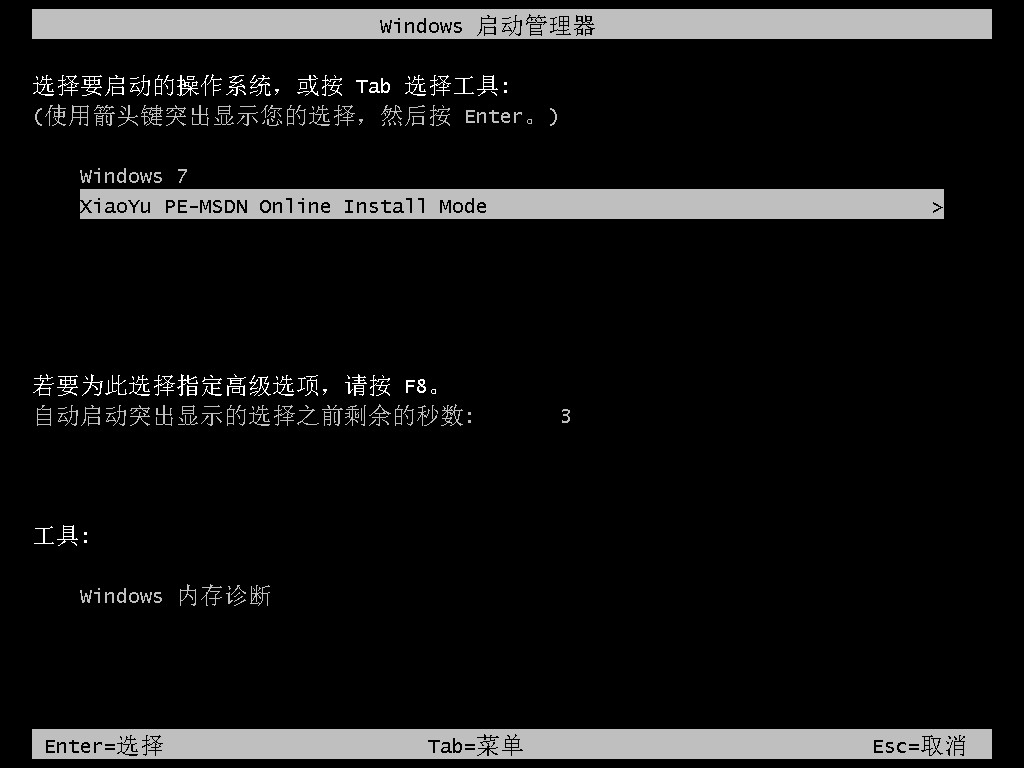
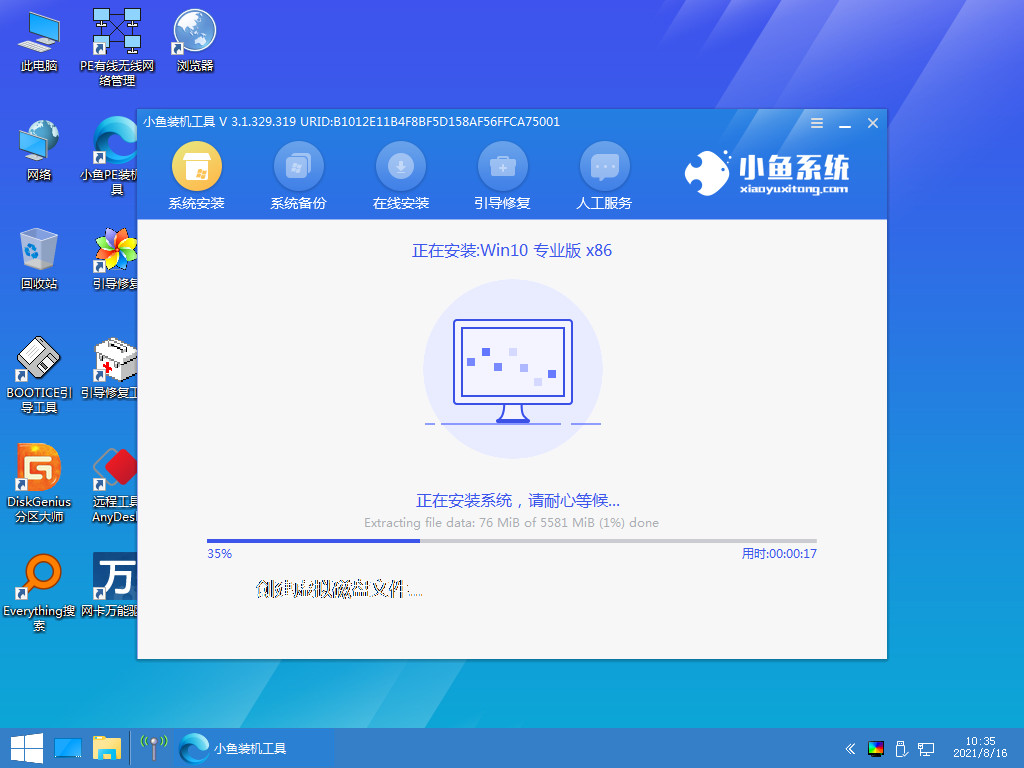
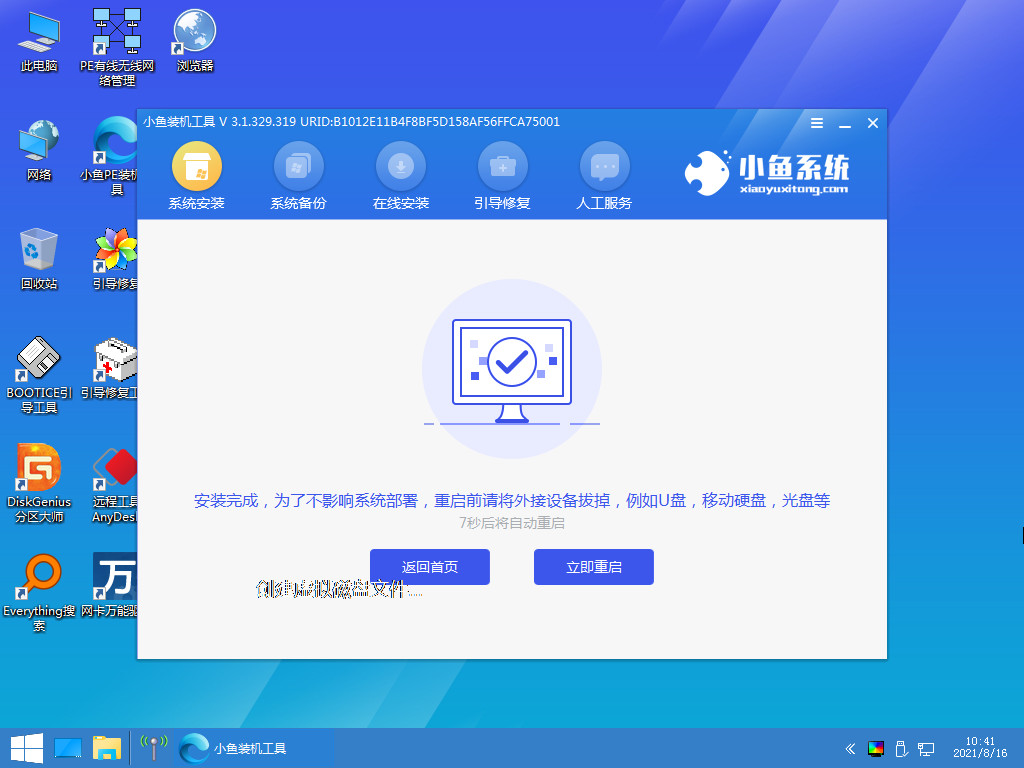
7、重启之后,进入win10系统桌面,重装完成。
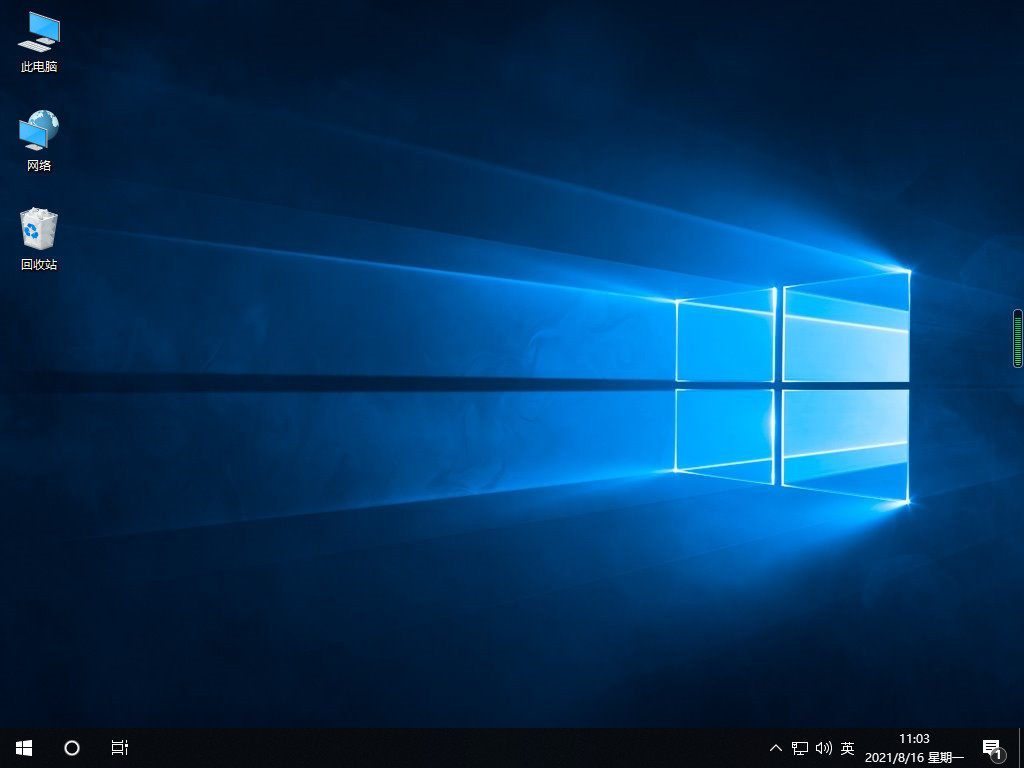
综上所述,便是电脑重装系统步骤,如果朋友们遇到类似的情况,不妨根据文章步骤来进行操作。